随着数码相机价格的不断走低,摄影早已成为了很多朋友的业余爱好。但随之而来的是,不少手持高档相机的玩家们,却并不怎么精通后期处理。以至于拍出的很多照片,还没有传统的胶片机看着舒坦。其实,您也许还不知道,后期处理并没有大家想象中那样复杂。通过借助一些傻瓜型照片处理软件,修图其实也可以变得轻松起来。那么今天,笔者就找来了市场上最流行的三款傻瓜型照片处理软件,来给大家做一个比较。
参评软件列表:
| 软件名称: |
光影魔术手
|
| 软件版本: |
0.27 Beta
|
| 软件大小: |
6.21 MB
|
| 软件授权: |
免费
|
| 适用平台: |
Windows 2000/XP/Vista
|
| 下载地址: |
|
| 软件名称: |
彩影2008
|
| 软件版本: |
10.8 Build 2080
|
| 软件大小: |
35.95 MB
|
| 软件授权: |
共享
|
| 适用平台: |
Windows 2000/XP/Vista
|
| 下载地址: |
|
| 软件名称: |
Photoscape
|
| 软件版本: |
3.1
|
| 软件大小: |
13.10 MB
|
| 软件授权: |
免费
|
| 适用平台: |
Windows 2000/XP/Vista
|
| 下载地址: |
|
一、 软件界面对比
1. 光影摩术手
和其他两款软件相比,光影魔术手的界面略显简陋。除了在工具栏,预设了一些常用按钮之外。所有功能,都被分门别类地放置在了界面右端。不过,和同类软件相比,光影魔术手的这些按钮,全都是基于功能(比如曝光、白平衡等)进行的划分,并不适用于那些不熟悉电脑后期处理的朋友们使用。而这,恰恰也是光影魔术手在界面设计上的最大遗憾了,如图1所示。
相关文章推荐《光影魔术手视频教程》

图1 光影魔术手主界面
2. 彩影2008
和光影魔术手相比,彩影2008的界面,无论在整体配色,还是功能分类上,都要显得更加成熟。和前者一样,彩影2008的主要功能,也都分布在顶端工具栏与右端边栏上,操作起来十分容易。不过,与光影魔术手基于功能划分的方式略有不同,彩影2008则是按照用户的使用目的进行的划分。所有功能被统一归集在了“快速调整”、“梦幻合成”、“数码暗房”、“艺术效果”和“艺术字输入”五大标签下,条理更加清晰,如图2所示。
相关文章推荐《专业影楼效果速成,彩影2008帮上忙!》
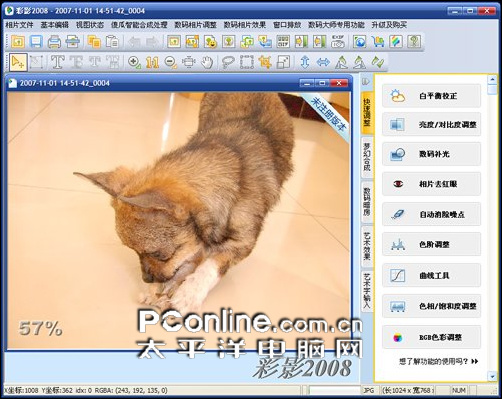
图2 彩影2008主界面
3. PhotoScape
与前两款软件完全不同,PhotoScape创新性地将所有功能,以图标的形式,放置在了首页之中。用户只要轻轻点击,就能迅速进入某项组件。而窗口顶端,则是软件所提供的七组快捷标签。利用它们,我们便能更快地打开常用组件,进行操作了,如图3所示。
相关文章推荐《PhotoScape堪比光影魔术手的图像工具》
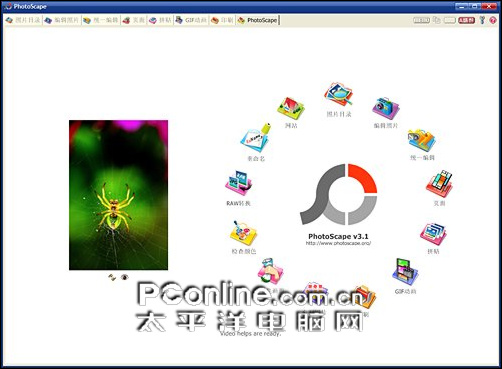
图3 PhotoScape主界面
二、 照片修复功能对比
1. 光影魔术手
作为一款颇受好评的照片处理软件,光影魔术手为我们提供了非常完备的照片修复功能。在它的右侧边栏中,除了最常见的“曝光调整”、“色阶曲线”、“数码加减光”、“消除红眼”、“自动除噪点”功能之外。我们还可以看到“柔光镜”、“人像褪黄”、“数字点测光”这样一些特色功能。然而,这其中的绝大多数功能,全都提供了效果预览及力度滑杆,便于用户自行掌控最终的照片修复效果,如图4所示。

图4 光影魔术手部分修复功能
2. 彩影2008
和光影魔术手相比,彩影2008的照片修复功能,显得少了一些。在“快速调整”标签下,只有诸如“白平衡校正”、“数码补光”、“相片去红眼”、“自动消除噪点”等等一些最常见选项。而且,这其中的大部分功能,都没有提供修复力度调整。换句话说,彩影2008的修复效果,完全取决于软件的默认配置,用户是没有办法自行选择的,如图5所示。
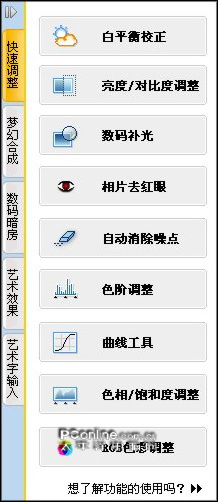
图5 彩影2008照片修复功能
3. PhotoScape
与前面两款软件不同的是,在PhotoScape中,并没有专门的照片修复区域。所有的修复操作,都需要进入“编辑照片”这一标签下进行。而在这个页面中,除了“自动色阶”、“自动对比度”、“白平衡校正”、“红眼消除”等等一些专业的修复功能之外。软件同样为我们提供了多组效果强度(弱、中、强)的选择。不过说到底,PhotoScape的这些选项,仍然属于预设式特效。还是无法与光影魔术手,那方便的力度调节杆媲美,如图6所示。
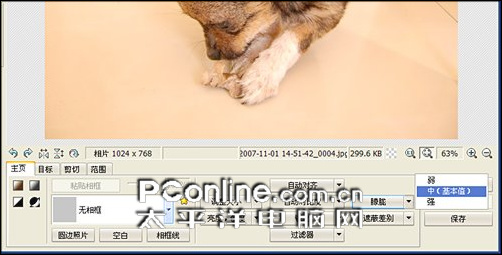
图6 PhotoScape照片修复功能
三、 照片风格化对比
1. 光影魔术手
光影魔术手是同类软件中,最早提供照片风格化的一款软件。因此,在它的列表中,我们能够很容易地找到诸如“反转片效果”、“Lomo模仿”、“影楼风格”、“晚霞渲染”、“数字滤色镜”、“褪色旧相”这样一些风格化选项。而和照片修复功能一样,光影魔术手的所有风格化功能,也都提供了力度选择和效果预览按钮。因此,操作的灵活度,远远高于其他两款软件,如图7所示。

图7 光影魔术手的照片风格化
2. 彩影2008
相比之下,彩影2008的照片风格化功能,并不逊色于光影魔术手。而且,全新的缩略图图标,也让整个操作,变得更为直观。除了刚才已经见到的“正片效果”、“影楼风格”、“柔光效果”、“褪色旧相”之外,彩影2008还提供了“聚焦魔术棒”、“彩色魔术棒”、“小梦效果”等等一些全新功能。巧妙地利用它们,就能让一张张毫不起眼的相片,轻松地透射出专业味道,十分好用,如图8所示。
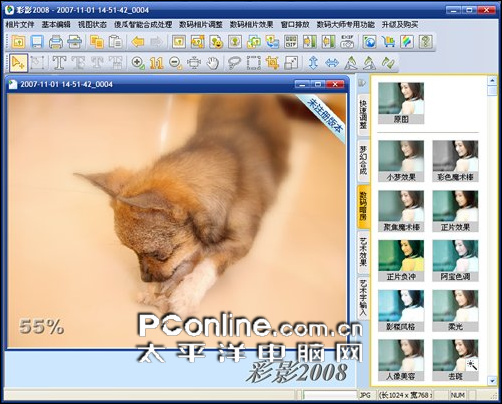
图8 彩影2008的照片风格化
3. PhotoScape
说实话,照片风格化并不是PhotoScape的拿手功能。因此,我们只能从它的“过滤器”按钮中,找到诸如“胶卷特效”、“晕映图像”、“老照片”等等一些普通功能。如果您非要利用PhotoScape,制作出彩影2008或者光影魔术手那样的漂亮效果的话,恐怕就有些勉为其难了,如图9所示。
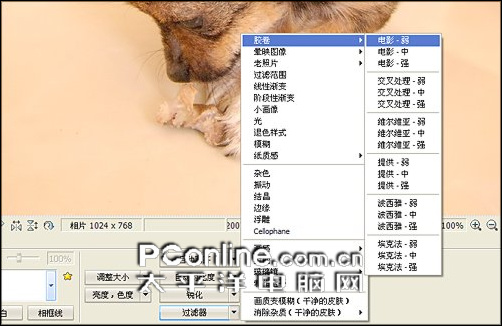
图9 PhotoScape的照片风格化
四、 特效处理对比
1. 光影魔术手
在光影魔术手的“效果”→“风格化”菜单下,我们能够很方便地找到“浮雕画”、“铅笔素描”、“纹理化”、“电视扫描线”这样一些特效模式。而且,利用它的“工具”菜单,还可以从软件内置的上百种选择中,挑选一份漂亮照片边框。而从笔者的测试情况来看,光影魔术手的边框功能,完全可以算得上是同类软件中的中上游水平了。

图10 光影魔术手的特效处理
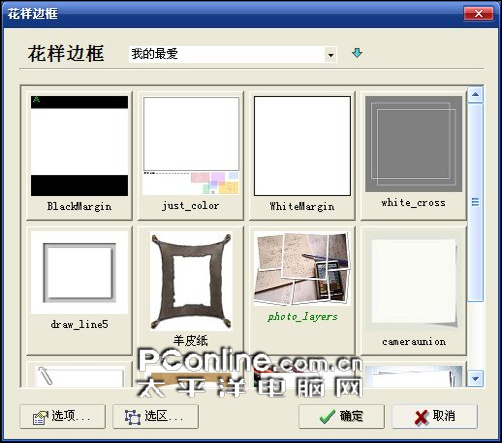
图11 光影魔术手所提供的漂亮边框
2. 彩影2008
彩影2008,同样为我们提供了丰富的特效功能。在它的“艺术效果”标签下,我们能够通过缩略图,直观地从软件内置的15种照片特效间任意挑选。此外,除了平时比较常见的“照片边框”之外,彩影2008还为我们提供了“场景边框”、“照片蒙板”、“照片透明叠加”等一些特殊的装饰效果。所不同的是,照片边框侧重于使用实体框,对相片进行修饰。而场景边框和照片蒙板,则更擅长于通过半透明花纹,来为图片添光加彩。
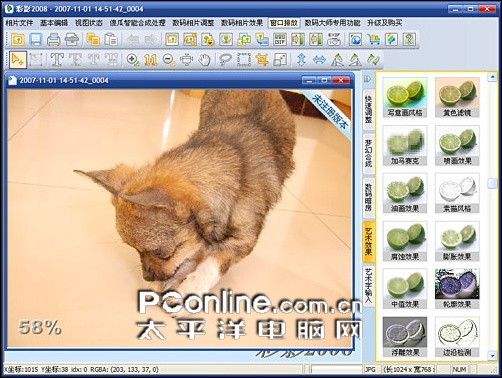
图12 彩影2008的特效处理
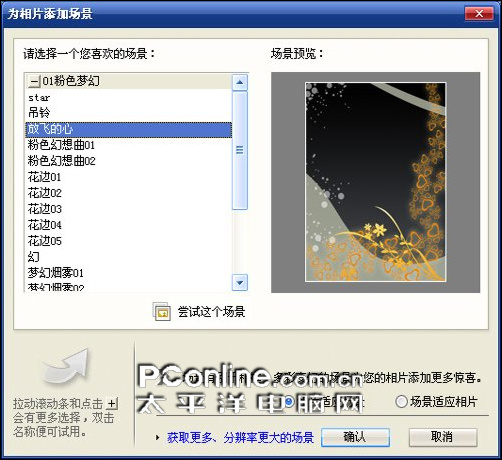
图13 彩影2008所提供的相片场景
3. PhotoScape
照片特效是PhotoScape的拿手好戏,在这款软件中,我们可以通过它的过滤器菜单,直接做出几十种漂亮的特效画面。而在这些效果中,除了大家比较熟悉的“浮雕”、“边缘”、“结晶”之外,还有“玻璃镜”、“鱼眼镜头”、“速度感”、“水波纹”、“幻想特效”等一些新奇的效果模板。只不过,和同类软件相比,它的照片边框太过普通,并没有什么亮点可言。
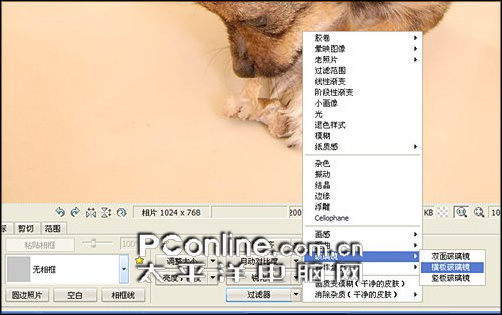
图14 PhotoScape的特效处理

图15 PhotoScape所提供的照片边框
五、 批处理功能对比
1. 光影魔术手
光影魔术手提供的批处理功能比较齐备,除了可以自由设定各种编辑操作之外,还可以对新照片的命名、输出格式进行设定。而且,如果所做的设定经常要用,我们也可以将它保存下来,以备下次使用时再行导入,如图16所示。
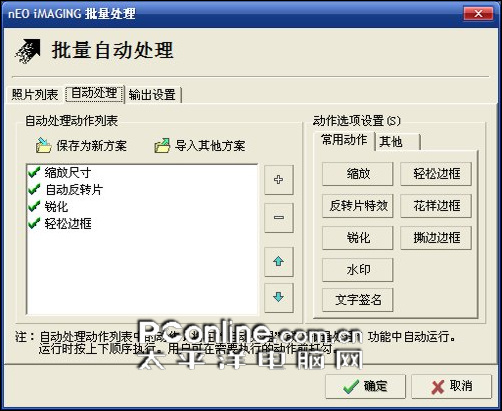
图16 光影魔术手的批处理选框
2. 彩影2008
暂不支持。
3. PhotoScape
在PhotoScape中,用户可以方便地通过“统一编辑”标签,实现多图片的批处理操作。从图中可以看到,在PhotoScape的统一编辑页面下。除了可以利用“过滤器”,方便地设置各种调图功能之外。我们也可以通过“主页”标签,任意设定目标图片的尺寸及边框。而神奇的“目标”标签,更为我们提供了上百个有意思的漫画图标。借助这项功能,你就能轻而易举地将这些图片,添加到照片之中,让图片顿时妙趣横生,如图17所示。

图17 PhotoScape的批处理选框
六、 其他特色对比
1. 光影魔术手
在光影魔术手中,CCD死点测试是一项非常实用的功能。用户只需按照要求,拍摄一张全黑照片,导入到软件之中。便能很快通过中间的结果区,得知自己相机的CCD品质了。而这,对于那些需要购买二手相机的朋友们来说,尤为实用。此外,证件照排版也是光影魔术手中一项很实用的功能。在这个界面下,我们只需首先导入待打印的照片文件。然后再选择自己需要的证件格式,最后点击“确定”按钮,就能马上通过打印机,获取到标准的证件照片了。

图18 CCD死点测试
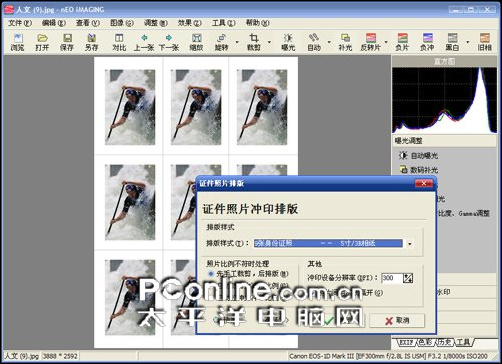
图19 证件照排版功能
2. 彩影2008
相比之下,彩影2008并没有什么特殊的功能。但如果您购买的是完全版,就可以通过工具栏上的“制作GIF动画”按钮,实现便捷的GIF动画制作了。只不过,在数以万计的试用版用户面前,这项功能也许只能像水中映月那样,成为一件华丽的“摆设”喽 ,如图20所示。
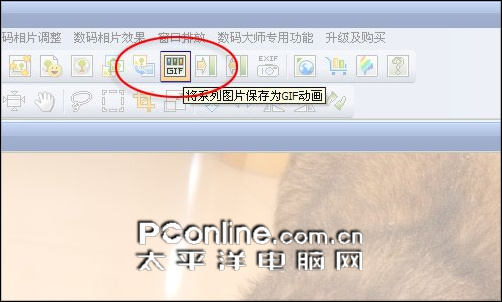
图20 GIF动画制作
3. PhotoScape
和前两款软件相比,PhotoScape拥有了更多的特色功能。事实上,在它的主界面下。我们能够很方便地实现“GIF动画制作”、“宣传图制作”、“RAW转换”、“照片分割”、“桌面截图”、“证件照印刷”等一系列实用的功能。而且,和彩影2008所不同的是,PhotoScape中的所有功能,全都是无偿提供给我们使用的。

图21 GIF动画制作
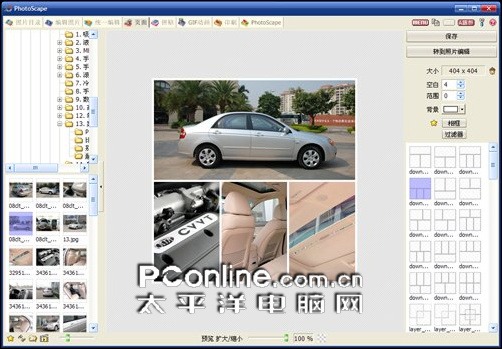
图22 宣传图册制作
写在最后
经过了一系列测试之后,我们终于完成了今天这篇文章。总的来说,在参评的三款图片处理软件中。光影魔术手除了能够带给我们,简洁实用的照片处理功能之外,灵活的操纵性便是它的最大特点。而彩影2008,虽然在灵活度方面,稍微有些逊色。但出色的界面设计和丰富的预设效果,却大大领先于其他两款软件。至于PhotoScape,我们的感觉是“功能丰富,特效突出”。